Spørsmål
Problem: Hva er Windows Event Error: CbsPackageServicingFailure2 og hvordan fikser jeg det?
Hallo. Jeg ser en Windows Event-feil CbsPackageServicingFailure2 som vises i Windows-logger hvert 10. sekund. Jeg er bekymret for at det kan skade systemet. Hva er det og hvordan fikser jeg det?
Løst svar
Windows er et ekstremt komplisert system som er avhengig av tusenvis av prosesser for å holde det kjørende. Noen ganger begynner folk å oppleve krasjer, feil, korrupsjon av filer når en prosess blir useriøs. Disse kan være forårsaket av ufullstendige systemoppdateringer, programvareinstallasjoner, utdaterte drivere,
[1] og mer.Noen brukere opplever imidlertid feil som ikke forårsaker merkbare endringer i systemet, ingen ytelsesproblemer eller noe som helst. En av disse er Windows Event Error CbsPackageServicingFailure2. Den eneste måten brukere finner ut om denne feilen på er ved å gå til Windows-loggene deres.
Det antas å være et systemproblem som potensielt kan forårsakes av Windows-oppdateringsbufferen som starter gjentatte nedlastinger og installasjoner. Feilen skal normalt ikke påvirke vanlig bruk av Windows, og det er akkurat det brukere som opplever den rapporterer.
Så selv om du prøver ut alle løsningene og ingenting fungerer, bør du ikke bekymre deg for mye om det. Noen sier at Windows Event Error CbsPackageServicingFailure2 kan være forårsaket av programvare, slik at du kan åpne Task Manager og se om et program rapporterer feil eller unntak under bruk.
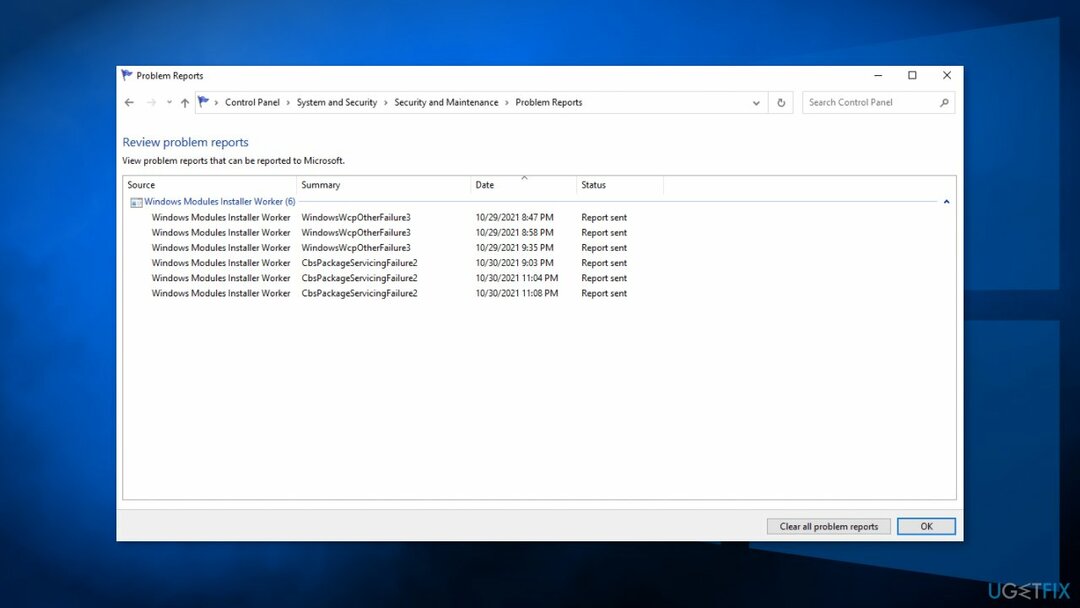
Hvis du vil unngå å gå gjennom en langvarig feilsøkingsprosess, anbefaler vi å bruke ReimageMac vaskemaskin X9 reparasjonsverktøy for å skanne maskinen din og automatisk fikse skadede systemkomponenter, feil som BSOD-er,[2] og registerproblemer. Programvaren kan også brukes til optimaliseringsformål – frigjør plass ved å tømme informasjonskapsler og cache,[3] som bør øke ytelsen.
Nedenfor finner du 6 mulige løsninger for Windows Event Error: CbsPackageServicingFailure2. Pass på å gå gjennom dem nøye og trinn for trinn:
Metode 1. Installer tilgjengelige oppdateringer
For å reparere skadet system, må du kjøpe den lisensierte versjonen av Reimage Reimage.
- Klikk Innstillinger fra startmenyen og klikk Oppdateringer og sikkerhet
- Velge Windows-oppgradering fra venstre panel og klikk Se etter oppdateringer -knappen, og deretter vil datamaskinen se etter, laste ned og installere eventuelle oppdateringer som er funnet
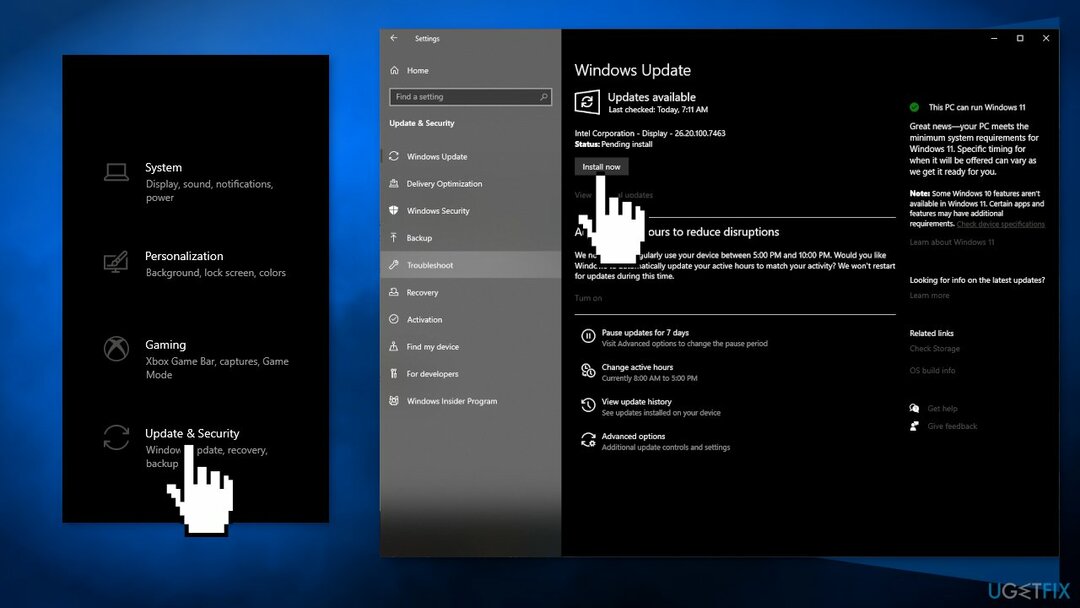
Metode 2. Reparer ødelagte systemfiler
For å reparere skadet system, må du kjøpe den lisensierte versjonen av Reimage Reimage.
Bruk ledetekstkommandoer for å reparere systemfilkorrupsjon:
- Åpen Ledetekst som administrator
- Bruk følgende kommando og trykk Tast inn:
sfc /scannow
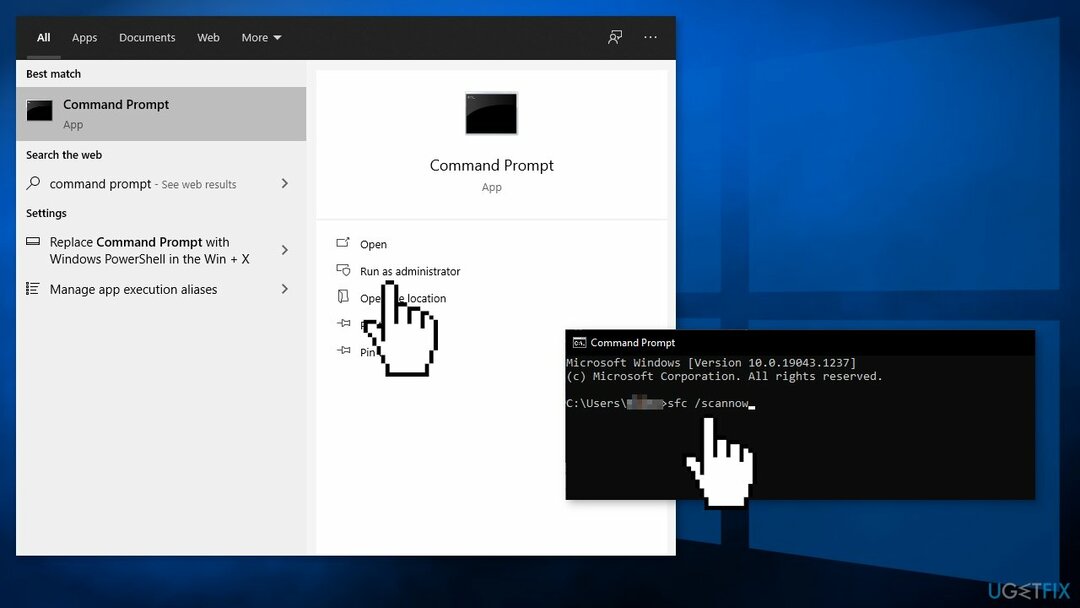
- Start på nytt systemet ditt
- Hvis SFC returnerte en feil, bruk følgende kommandolinjer og trykk Tast inn etter hver:
DISM /Online /Cleanup-Image /CheckHealth
DISM /Online /Cleanup-Image /ScanHealth
DISM /Online /Cleanup-Image /RestoreHealth
Metode 3. Sjekk disk
For å reparere skadet system, må du kjøpe den lisensierte versjonen av Reimage Reimage.
- Kontroller at disken ikke er skadet. Du kan utføre kontroller ved å bruke Administrativ Ledeteksten:
- Hvis du bruker en HDD som hoveddriveren (der operativsystemet ditt er installert – C: som standard), bruk følgende kommando og trykk Tast inn:
chkdsk c: /f
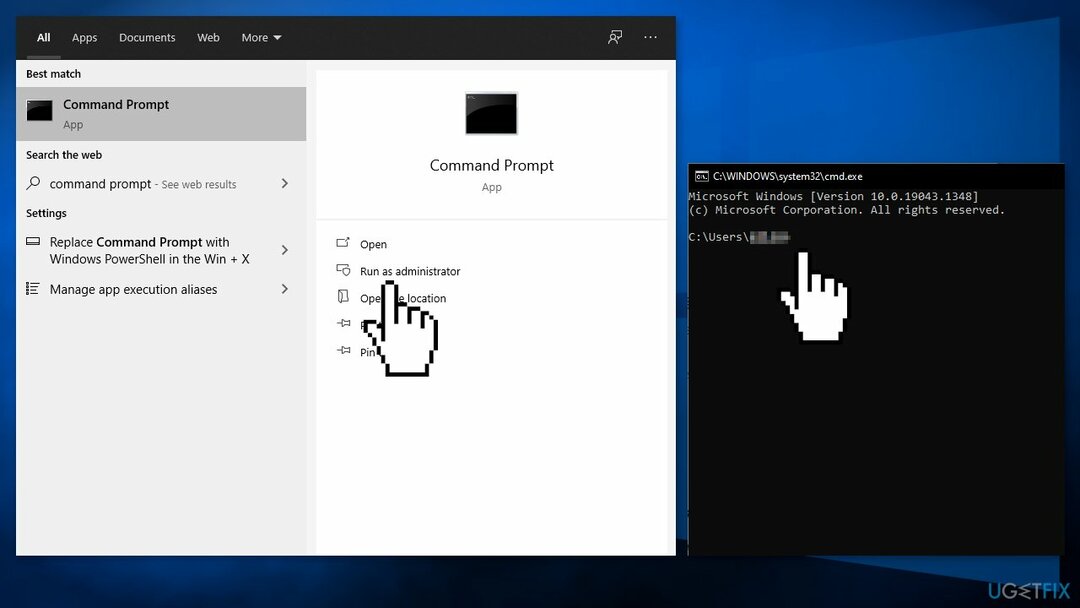
- Hvis du bruker SSD, bruk denne kommandoen:
chkdsk c: /f /r /x - Hvis du får en feil, skriv inn Y og treffer Tast inn
- Omstart enheten for å utføre kontrollen
Metode 4. Rengjør Windows Update-bufferfilen
For å reparere skadet system, må du kjøpe den lisensierte versjonen av Reimage Reimage.
Først må du deaktivere Windows Update Service:
- trykk og hold Windows + R for å åpne Løpe eske
- Skriv inn tjenester.msc og trykk OK
- Finne Windows-oppdatering i listen
- Høyreklikk på den og velg deaktiver
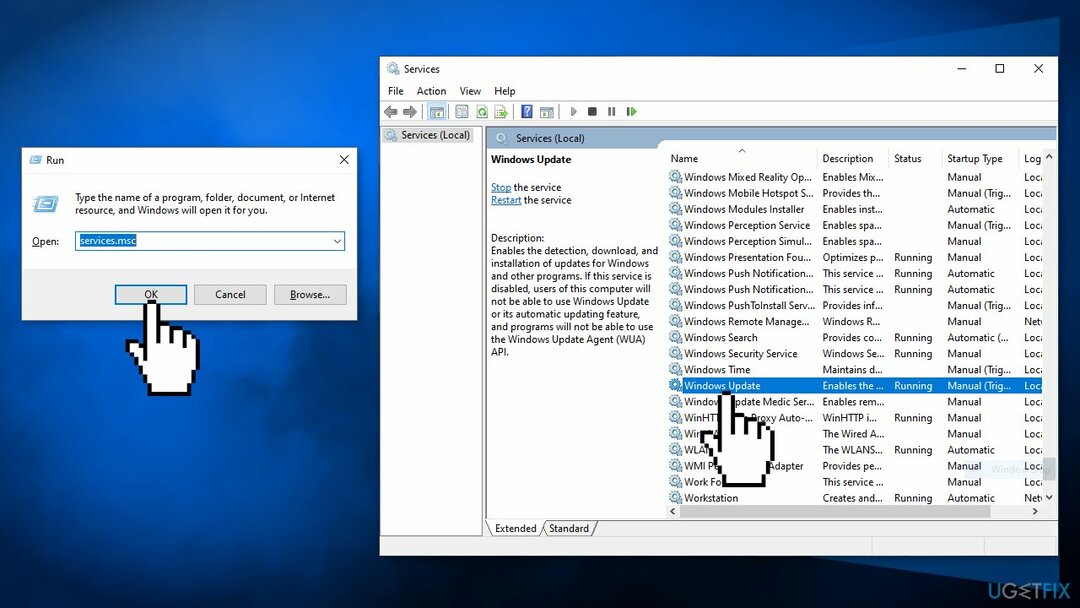
- Gå inn nå cmd i søkefeltet og velg å kjøre Ledetekstensom administrator
- Kopier og lim inn følgende kommando og trykk Tast inn:
ren C:\\Windows\\SoftwareDistribution SoftwareDistribution.old

- Følger nå de første trinnene, muliggjøre de Windows Update Service
- Omstart din PC
- Sjekk om problemet vedvarer
Metode 5. Oppdater drivere
For å reparere skadet system, må du kjøpe den lisensierte versjonen av Reimage Reimage.
- Trykk på Windows-tasten og skriv Enhetsbehandling inn i søkefeltet
- Klikk på Enhetsbehandling alternativ
- Gå gjennom driverne én etter én, høyreklikk på navnene og velg Oppdater driverprogramvare
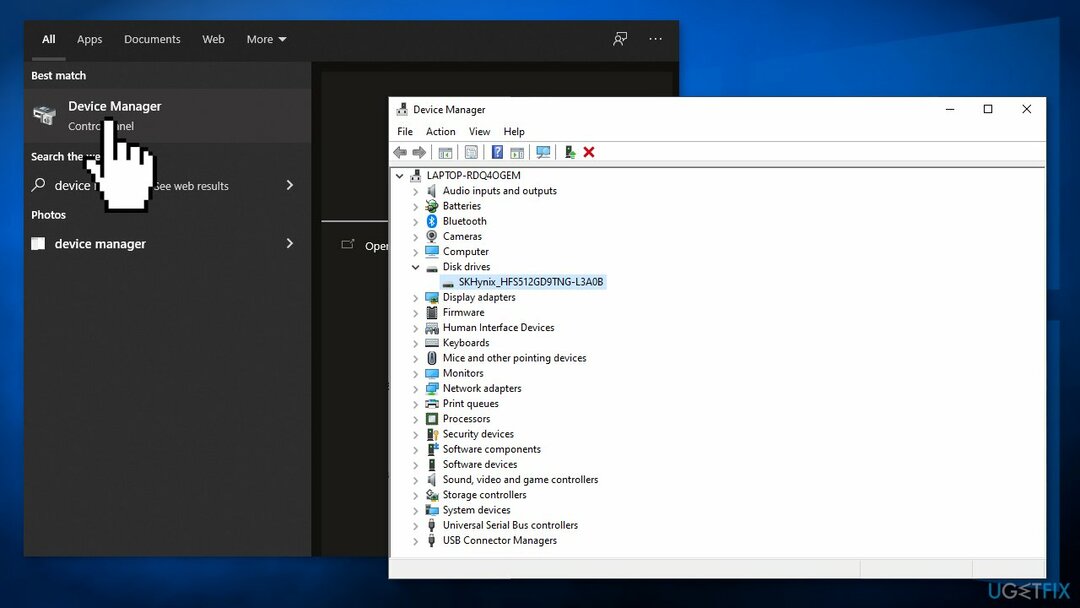
- Velg Søk automatisk etter oppdatert driverprogramvare
- Systemet skal automatisk søke etter tilgjengelige drivere
- Omstart Windows for å fullføre installasjonen
- Du kan også bruke DriverFix som den automatiske driveroppdateringsprogramvaren når den finner og installerer nødvendige drivere fra databasen og velger de riktige automatisk
Metode 6. Ren installasjon av Windows
For å reparere skadet system, må du kjøpe den lisensierte versjonen av Reimage Reimage.
Hvis ingen av trinnene ovenfor hjalp, kan du prøve å bruke Media Creation-verktøyet for å installere Windows på nytt. Som en forholdsregel kan du sikkerhetskopiere dataene dine.
- nedlasting de Windows installasjonsmedier fra det offisielle Microsoft-nettstedet
- Dobbeltklikk på installasjonsprogrammet for å starte prosessen
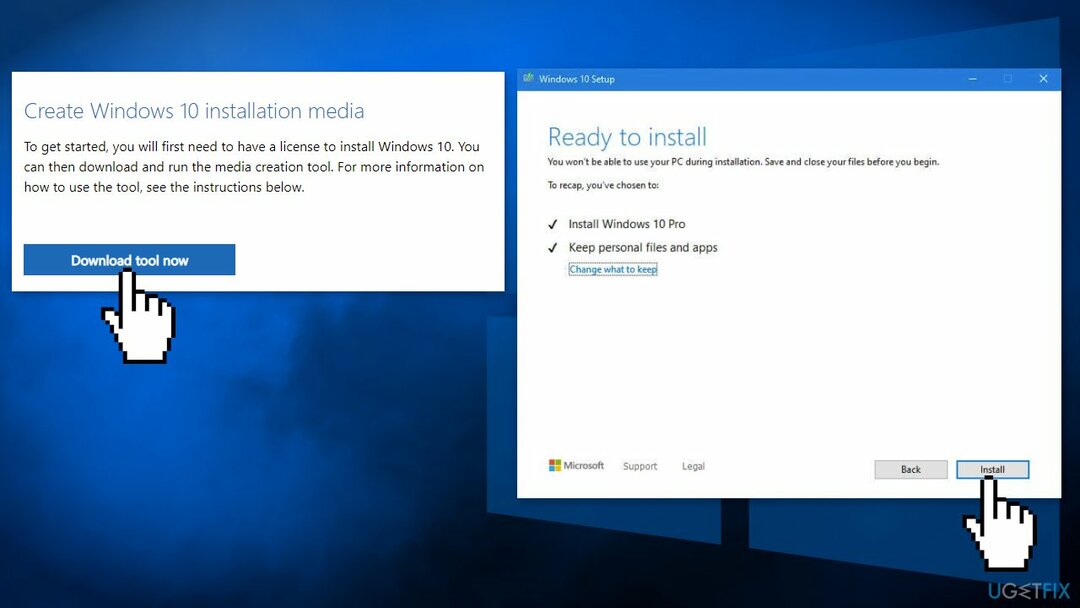
- Være enig om vilkår
- Plukke Lag installasjonsmedier (USB-flash-stasjon, DVD- eller ISO-fil) for et annet PC-alternativ og klikk Neste
- Velg Bruk anbefalte alternativer for denne PC-en avkrysningsboksen og klikk Neste
- Velge ISO-fil og klikk Neste
- Etter å ha lastet ned ISO-filen, høyreklikk den og velg Monter, og dobbeltklikk på Setup.exe
- Godta lisensen igjen
- Plukke ut Behold mine personlige filer og klikk Installere
Reparer feilene dine automatisk
ugetfix.com-teamet prøver å gjøre sitt beste for å hjelpe brukere med å finne de beste løsningene for å eliminere feilene deres. Hvis du ikke ønsker å slite med manuelle reparasjonsteknikker, vennligst bruk den automatiske programvaren. Alle anbefalte produkter er testet og godkjent av våre fagfolk. Verktøy som du kan bruke for å fikse feilen, er oppført nedenfor:
By på
gjør det nå!
Last ned FixLykke
Garanti
gjør det nå!
Last ned FixLykke
Garanti
Hvis du ikke klarte å fikse feilen ved å bruke Reimage, kontakt supportteamet vårt for å få hjelp. Vennligst gi oss beskjed om alle detaljer du mener vi bør vite om problemet ditt.
Denne patenterte reparasjonsprosessen bruker en database med 25 millioner komponenter som kan erstatte enhver skadet eller manglende fil på brukerens datamaskin.
For å reparere skadet system, må du kjøpe den lisensierte versjonen av Reimage verktøy for fjerning av skadelig programvare.

En VPN er avgjørende når det gjelder brukerens personvern. Online trackere som informasjonskapsler kan ikke bare brukes av sosiale medieplattformer og andre nettsteder, men også din Internett-leverandør og myndighetene. Selv om du bruker de sikreste innstillingene via nettleseren din, kan du fortsatt spores via apper som er koblet til internett. Dessuten er personvernfokuserte nettlesere som Tor er ikke et optimalt valg på grunn av reduserte tilkoblingshastigheter. Den beste løsningen for ditt ultimate privatliv er Privat internettilgang – vær anonym og sikker på nett.
Datagjenopprettingsprogramvare er et av alternativene som kan hjelpe deg gjenopprette filene dine. Når du sletter en fil, forsvinner den ikke ut i løse luften – den forblir på systemet ditt så lenge det ikke skrives nye data på toppen av den. Data Recovery Pro er gjenopprettingsprogramvare som søker etter arbeidskopier av slettede filer på harddisken din. Ved å bruke verktøyet kan du forhindre tap av verdifulle dokumenter, skolearbeid, personlige bilder og andre viktige filer.